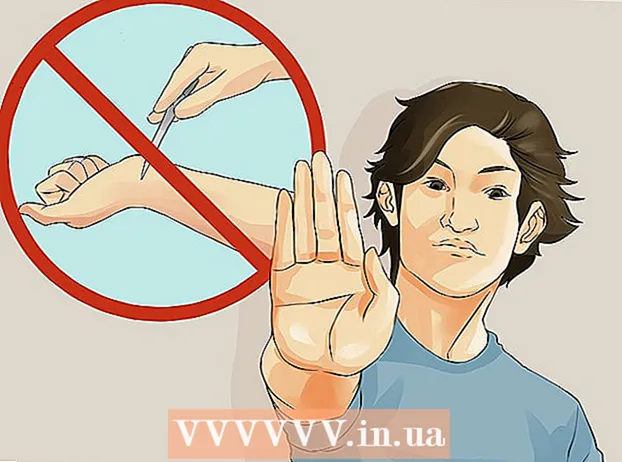लेखक:
Tamara Smith
निर्माण की तारीख:
23 जनवरी 2021
डेट अपडेट करें:
29 जून 2024

विषय
- कदम बढ़ाने के लिए
- 2 की विधि 1: विंडोज ड्यूल बूट सिस्टम पर उबंटू को अनइंस्टॉल करना
- 2 की विधि 2: उबंटू को सिंगल बूट सिस्टम से हटाना
- टिप्स
यदि आपने तय किया है कि आपका उबंटू आपके लिए सही ऑपरेटिंग सिस्टम नहीं है, तो आप सोच रहे होंगे कि इसे कैसे हटाया जाए। यदि आपके कंप्यूटर पर केवल ऑपरेटिंग सिस्टम है तो उबंटू को अनइंस्टॉल करना मुश्किल नहीं है, लेकिन अगर आपके पास विंडोज इसके बगल में स्थापित है, तो चीजें थोड़ी अधिक जटिल हो जाती हैं। दोनों मामलों में Ubuntu की स्थापना रद्द करने के लिए निम्नलिखित मार्गदर्शिका पढ़ें।
कदम बढ़ाने के लिए
2 की विधि 1: विंडोज ड्यूल बूट सिस्टम पर उबंटू को अनइंस्टॉल करना
 कंप्यूटर में विंडोज इंस्टॉलेशन डिस्क डालें। इसे रिकवरी डिस्क या रिकवरी डिस्क भी कहा जा सकता है। यदि आपके पास इंस्टॉलेशन या रिकवरी डिस्क नहीं है, तो आप विंडोज के साथ एक बना सकते हैं।
कंप्यूटर में विंडोज इंस्टॉलेशन डिस्क डालें। इसे रिकवरी डिस्क या रिकवरी डिस्क भी कहा जा सकता है। यदि आपके पास इंस्टॉलेशन या रिकवरी डिस्क नहीं है, तो आप विंडोज के साथ एक बना सकते हैं।  सीडी से बूट करें। CD / DVD ड्राइव से बूट करने के लिए अपना BIOS सेट करें। कंप्यूटर को चालू करने के बाद, BIOS सेटअप कुंजी दबाएं। यह आमतौर पर F2, F10, F12, या Del है। बूट मेनू पर जाएं और अपनी सीडी / डीवीडी ड्राइव चुनें। परिवर्तनों को सहेजें और अपने कंप्यूटर को पुनरारंभ करें।
सीडी से बूट करें। CD / DVD ड्राइव से बूट करने के लिए अपना BIOS सेट करें। कंप्यूटर को चालू करने के बाद, BIOS सेटअप कुंजी दबाएं। यह आमतौर पर F2, F10, F12, या Del है। बूट मेनू पर जाएं और अपनी सीडी / डीवीडी ड्राइव चुनें। परिवर्तनों को सहेजें और अपने कंप्यूटर को पुनरारंभ करें।  कमांड लाइन खोलें। रिकवरी ड्राइव के मुख्य मेनू से, कमांड प्रॉम्प्ट का चयन करें। यदि आप इंस्टॉलेशन डिस्क का उपयोग कर रहे हैं, तो "अपने कंप्यूटर की मरम्मत करें" चुनें, जो कमांड लाइन को खोलेगा।
कमांड लाइन खोलें। रिकवरी ड्राइव के मुख्य मेनू से, कमांड प्रॉम्प्ट का चयन करें। यदि आप इंस्टॉलेशन डिस्क का उपयोग कर रहे हैं, तो "अपने कंप्यूटर की मरम्मत करें" चुनें, जो कमांड लाइन को खोलेगा। 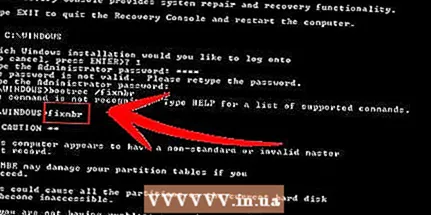 मास्टर बूट रिकॉर्ड पुनर्प्राप्त करें। यह कमांड दोहरे बूट बूट विकल्प को हटाता है, और तुरंत विंडोज में बूट करता है। कमांड लाइन पर निम्न कमांड दर्ज करें:
मास्टर बूट रिकॉर्ड पुनर्प्राप्त करें। यह कमांड दोहरे बूट बूट विकल्प को हटाता है, और तुरंत विंडोज में बूट करता है। कमांड लाइन पर निम्न कमांड दर्ज करें:
bootrec / fixmbr अपने कंप्यूटर को पुनरारंभ। यदि आप कंप्यूटर को पुनरारंभ करते हैं, तो आपको अब उबंटू का चयन करने का विकल्प नहीं देखना चाहिए। इसके बजाय, विंडोज तुरंत बूट करता है।
अपने कंप्यूटर को पुनरारंभ। यदि आप कंप्यूटर को पुनरारंभ करते हैं, तो आपको अब उबंटू का चयन करने का विकल्प नहीं देखना चाहिए। इसके बजाय, विंडोज तुरंत बूट करता है।  डिस्क प्रबंधन खोलें। यदि आप विंडोज में हैं, तो हार्ड ड्राइव से पुराने उबंटू इंस्टॉलेशन को हटाने का समय है। प्रारंभ दबाएँ और कंप्यूटर / मेरा कंप्यूटर पर राइट-क्लिक करें। कंप्यूटर प्रबंधन के बाएँ फलक में प्रबंधित करें और फिर डिस्क प्रबंधन चुनें।
डिस्क प्रबंधन खोलें। यदि आप विंडोज में हैं, तो हार्ड ड्राइव से पुराने उबंटू इंस्टॉलेशन को हटाने का समय है। प्रारंभ दबाएँ और कंप्यूटर / मेरा कंप्यूटर पर राइट-क्लिक करें। कंप्यूटर प्रबंधन के बाएँ फलक में प्रबंधित करें और फिर डिस्क प्रबंधन चुनें। - विंडोज 8 में, विंडोज की + एक्स दबाएं और मेनू से डिस्क प्रबंधन चुनें।

- विंडोज 8 में, विंडोज की + एक्स दबाएं और मेनू से डिस्क प्रबंधन चुनें।
 अपने Ubuntu विभाजन को हटा दें। Ubuntu विभाजन पर राइट क्लिक करें और Delete चुनें। बस सुनिश्चित करें कि आप सही विभाजन को हटा दें। यदि इसे हटा दिया जाता है, तो यह असंबद्ध स्थान बन जाता है। विंडोज विभाजन पर राइट क्लिक करें और विभाजन का चयन करें। अपने विंडोज़ इंस्टॉलेशन में इसे जोड़ने के लिए आपने जो खाली जगह बनाई है, उसका चयन करें।
अपने Ubuntu विभाजन को हटा दें। Ubuntu विभाजन पर राइट क्लिक करें और Delete चुनें। बस सुनिश्चित करें कि आप सही विभाजन को हटा दें। यदि इसे हटा दिया जाता है, तो यह असंबद्ध स्थान बन जाता है। विंडोज विभाजन पर राइट क्लिक करें और विभाजन का चयन करें। अपने विंडोज़ इंस्टॉलेशन में इसे जोड़ने के लिए आपने जो खाली जगह बनाई है, उसका चयन करें।
2 की विधि 2: उबंटू को सिंगल बूट सिस्टम से हटाना
 अपने कंप्यूटर में ऑपरेटिंग सिस्टम डिस्क डालें। यदि उबंटू आपके पीसी पर एकमात्र ऑपरेटिंग सिस्टम है, तो आप उबंटू को दूसरे ऑपरेटिंग सिस्टम की इंस्टॉलेशन डिस्क का उपयोग करके हटा सकते हैं। चरण 2 में वर्णित के रूप में सीडी से कंप्यूटर और बूट को पुनरारंभ करें।
अपने कंप्यूटर में ऑपरेटिंग सिस्टम डिस्क डालें। यदि उबंटू आपके पीसी पर एकमात्र ऑपरेटिंग सिस्टम है, तो आप उबंटू को दूसरे ऑपरेटिंग सिस्टम की इंस्टॉलेशन डिस्क का उपयोग करके हटा सकते हैं। चरण 2 में वर्णित के रूप में सीडी से कंप्यूटर और बूट को पुनरारंभ करें। 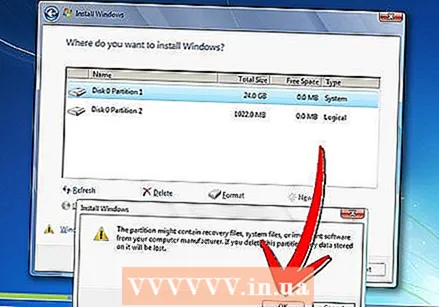 उबंटू विभाजन को हटाएं। नए ऑपरेटिंग सिस्टम के लिए इंस्टॉलेशन प्रक्रिया शुरू करने के बाद, आप विभाजन बना और हटा सकते हैं। अपना Ubuntu विभाजन चुनें और इसे हटा दें। यह विभाजन को अनलॉक्ड स्थान बना देगा।
उबंटू विभाजन को हटाएं। नए ऑपरेटिंग सिस्टम के लिए इंस्टॉलेशन प्रक्रिया शुरू करने के बाद, आप विभाजन बना और हटा सकते हैं। अपना Ubuntu विभाजन चुनें और इसे हटा दें। यह विभाजन को अनलॉक्ड स्थान बना देगा।  नई प्रणाली को स्थापित करना जारी रखें, या डिस्क को हटा दें और कंप्यूटर को बंद कर दें। एक बार विभाजन हटा दिए जाने के बाद, Ubuntu को आपके कंप्यूटर से सफलतापूर्वक हटा दिया गया है। अब आप एक नया ऑपरेटिंग सिस्टम स्थापित कर सकते हैं, जैसे कि विंडोज 7 या विंडोज 8।
नई प्रणाली को स्थापित करना जारी रखें, या डिस्क को हटा दें और कंप्यूटर को बंद कर दें। एक बार विभाजन हटा दिए जाने के बाद, Ubuntu को आपके कंप्यूटर से सफलतापूर्वक हटा दिया गया है। अब आप एक नया ऑपरेटिंग सिस्टम स्थापित कर सकते हैं, जैसे कि विंडोज 7 या विंडोज 8। - आपके कंप्यूटर का उपयोग ऑपरेटिंग सिस्टम के बिना नहीं किया जा सकता है।

- आपके कंप्यूटर का उपयोग ऑपरेटिंग सिस्टम के बिना नहीं किया जा सकता है।
टिप्स
- यदि आपके कंप्यूटर पर कई लिनक्स डिस्ट्रोस हैं, तो उस डिस्ट्रो में बूट करें जिसे आप रखना चाहते हैं और फिर उबंटू विभाजन को हटा दें। उसके बाद GRUB या LILO बूट लोडर को पुनर्स्थापित या पुनर्स्थापित करना आवश्यक है। डिस्ट्रो के एक सहायता फ़ोरम पर पूछें कि आप इसे कैसे करना चाहते हैं, और आपने इसे हल कर लिया है।